Ausstehende Kosten und Gutschriften
Um Kosten oder Gutschriften zu einem Abonnement hinzuzufügen, folgen Sie bitte diesen Schritten:
Inhalt:
Zugriff auf die Oberfläche
Klicken Sie in der Navigationsleiste auf Kunden > Kunden.
Klicken Sie auf den Kunden, den Sie aufladen möchten oder eine Gutschrift auszahlen möchten.
Klicken Sie in der Oberfläche Kundendetails auf ein aktives Abonnement im Feld Abonnements.
Scrollen Sie zu Ausstehende Kosten und Gutschriften.
Kosten hinzufügen
Klicken Sie auf Kosten hinzufügen:
Fügen Sie eine Beschreibung, Menge, Preis, MwSt.-Satz in der bestehenden Auftragszeile hinzu.
Klicken Sie auf Auftragszeile hinzufügen, um eine neue Zeile hinzuzufügen.
Sie können entscheiden, ob Sie die Zwischensumme vor oder nach Steuern anzeigen möchten, indem Sie die Option
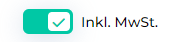 aktivieren.
aktivieren.
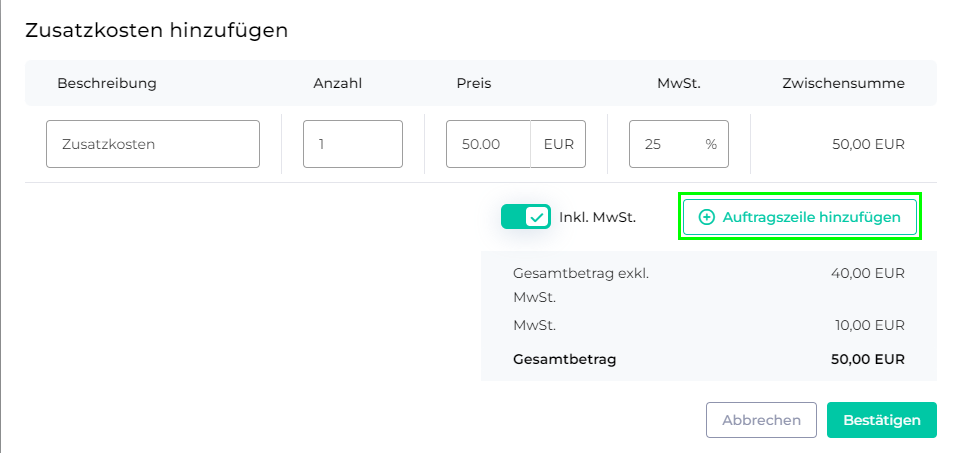
Klicken Sie auf
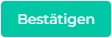 .
.Ein Popup bestätigt die Änderungen, die Sie vorgenommen haben.
Gutschrift hinzufügen
Klicken Sie auf Gutschrift hinzufügen:
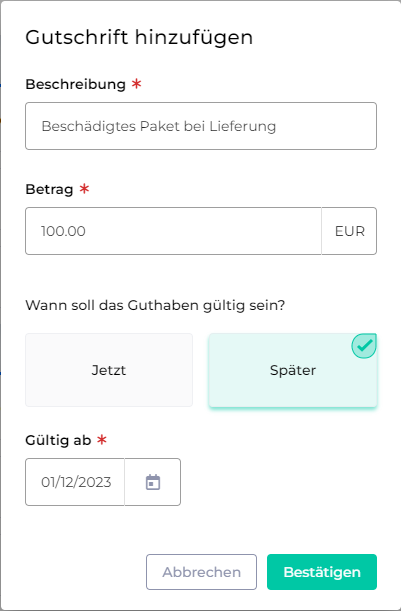
Fügen Sie eine Beschreibung und einen Betrag ein.
Entscheiden Sie, ob Sie die Gutschrift jetzt oder zu einem späteren Zeitpunkt anwenden möchten. Für den späteren Zeitpunkt können Sie, wenn gewünscht, ein Datum festlegen.
Klicken Sie auf
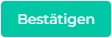 .
.Ein Popup bestätigt die Änderungen, die Sie vorgenommen haben.
Die Kosten und Gutschriften, die Sie hinzugefügt haben, sind in der Liste ausstehende Kosten und Gutschriften sichtbar:
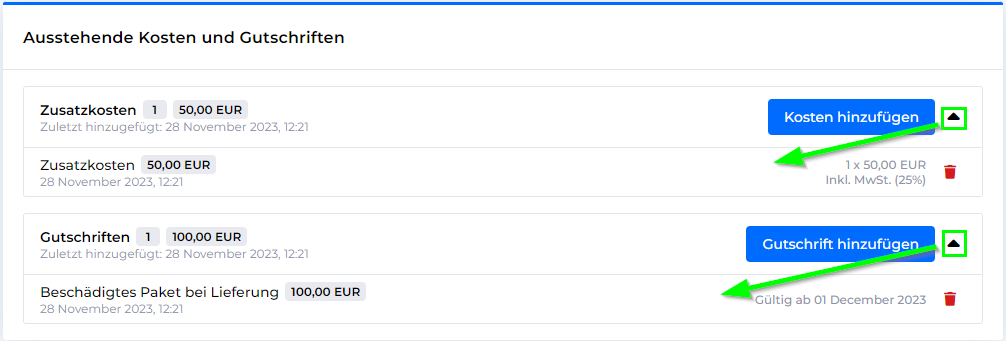
Klicken Sie auf die Icons, um die Details zu sehen.
In der nächsten Rechnung werden die Kosten und die Gutschriften aufgelistet und berücksichtigt.